MS Officeソフトウエア間の連携〜動的リンク
MS Officeソフトウエア群(Word, Excel, PowerPoint, Accessなど)で作成したファイル(の一部)を、他のMS Officeファイルに動的リンクとして貼り付けることができる。 貼り付け先のデータを常に最新の元データの状態に保つ必要がある場合は、データをリンクすると便利。
単純にCtlr-Vで内容を貼り付けた場合とは異なり、内容をリンクオブジェクトとして挿入(貼り付け)した場合は、元のアプリケーションで内容を操作することができる。 つまり、元データの内容を変更した場合、貼り付け先にその変更が通知され、貼り付けたデータも変更されるようにできる。 たとえば、Excelで作成した表データをWord文書に(リンクオブジェクトとして)貼り付けた場合、もとのExcelデータを変更・修正した際に、Wordfファイルの貼り付け部分も元データに同期して変更することができる。
ポイント
- 通常の貼り付けは埋め込みオブジェクトと呼ばれ、埋め込み元の(たとえば Excel)ファイルを変更しても貼付け内容は変更されない。 データを埋め込みオブジェクトとして(たとえばWordファイルに)挿入(貼り付け)すると、オブジェクトは( Word )ファイルの一部となり、埋め込み元のファイルとは関連を持たない。
- 埋め込みでは貼り付けたすべての情報が 1 つのファイル(たとえば Word 文書)内に格納されるため、貼り付けて埋め込んだデータに埋め込み元のファイルの変更を反映する必要がない場合や、ファイル(文書)を受け取ったユーザーがリンクされた情報を更新する手間を省く場合には便利。
- データ貼り付け時にリンクオブジェクトとして挿入すると、貼り付けデータはリンク元のファイルが変更されたときには更新される。
- 貼り付けたファイル(リンク先のファイル、たとえばWord ファイル)には、リンク元ファイルの保存場所の情報だけが保存され(それゆえ、ファイルサイズは小さくなる)、リンクされたデータのイメージが表示されている。
- 別に管理されているデータをたとえば Word文書内で利用し、貼付け先のWord 文書においてもそのデータを貼り付け元と同様に常に最新の状態に保つ必要がある場合は、このデータリンク機能を利用する。
- リンクオブジェクト機能をマシンをまたいでネットワークで利用する場合には、ネットワーク設定とセキュリティ上の配慮が必要になる。
利用する機能
| 機能名 | メニュー | 意味 |
|---|---|---|
| リンク貼り付け | 編集->形式を選択して張り付け | 元データをリンクオブジェクトとして挿入する。 |
*注意1) 貼り付けボタン またはCtrl-Vによって単純貼り付けを行った後で、挿入されたデータの右下に現れる貼り付けのオプションボタン
またはCtrl-Vによって単純貼り付けを行った後で、挿入されたデータの右下に現れる貼り付けのオプションボタン をクリックしてして「リンクする」をチェックする。
をクリックしてして「リンクする」をチェックする。
ここで利用する表データ:elementary-data.xls
注意: Webブラウザ内で開かないで、一旦ダウンロードしてファイルとして保存してから、そのファイルをOpenしてください。
課題
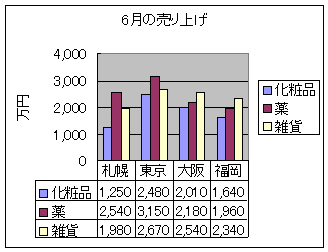 上のExcelデータを完成させて、支店別の化粧品、薬、雑貨の売り上げグラフをデータテーブルつきで描く。
上のExcelデータを完成させて、支店別の化粧品、薬、雑貨の売り上げグラフをデータテーブルつきで描く。
- このグラフをコピーして、Wordを開いて、リンクオブジェクトおよび埋め込みオブジェクトの2通りの方法で貼り付ける。
- もとのExcelデータで、売り上げ高を変更した際に、Excelでのグラフの様子の変化だけでなく、Wordファイルの貼り付け部分の変化を観察する。
- ExcelファイルもWordファイルも一旦保存して終了する。 その後に、たとえばWordファイルを開いた場合の様子がどうなるかを確認し、その意味を理解する。 Wordファイルを閉じる。
- Excelファイルを開いて、データを変更し、保存して終了する。 その後にWordファイルを開いた場合にどうなるかを確認する。
研究
- リンク貼り付けしてあるWordファイルを、たとえばメールに添付して送信したとする。このとき、相手はどのような状態でファイルを受け取るのだろうか?確認してみなさい。
 Mizutani Masahiro(水谷 正大)
Mizutani Masahiro(水谷 正大) 